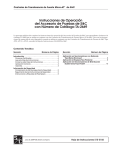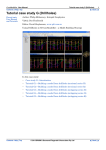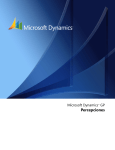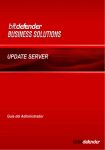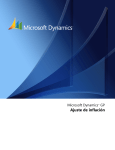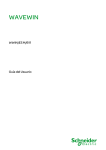Download BitDefender Security for SharePoint
Transcript
Guía Rápida de Inicio BitDefender Security for SharePoint 1. Acerca de esta Guía Esta guía le ayudará a instalar y dar los primeros pasos con BitDefender Security for SharePoint. Para disponer de instrucciones detalladas, por favor, diríjase a la guía del Administrador que puede descargar desde la sección Documentación de nuestro Centro de Soporte. Las instrucciones proporcionadas en este documento son la para la instalación local. También puede instalar y administrar de forma remota BitDefender Security for SharePoint mediante el uso de BitDefender Management Server. Puede accederse a la documentación para esta alternativa, además de a otros artículos y video-tutoriales útiles visitando el Centro de Soporte BitDefender. La guía consta de tres partes: 1. Antes de Instalar conozca cuáles son los requisitos de instalación del programa. 2. Instalando BitDefender Security for SharePoint resume los escenarios de instalación y describe el asistente de instalación. 3. Después de Instalar le ayuda a dar los primeros pasos importantes en el manejo del programa. Guía Rápida de Inicio 1 BitDefender Security for SharePoint 2. Antes de Instalar Hay varios pasos que hay que seguir como preparación a la instalación: ● Asegúrese de que el equipo cumple los requisitos de sistema. ● Inicie sesión en el equipo como un administrador. ● Desinstalar otro software similar de seguridad de su equipo. La ejecución de dos programas de seguridad simultáneamente puede afectar al funcionamiento y causar mayores problemas con el sistema. Nota BitDefender Security for SharePoint no soporta servidores SharePoint servers desplegados en un entorno de granja. Requisitos del Sistema Antes de instalar el producto, compruebe que se cumplen los siguientes requisitos del sistema: ● Sistemas Operativos: Microsoft Windows Server 2003 con SP1 (SP2 es recomendado) Microsoft Windows Server 2008 / Microsoft Windows Server 2008 R2 ● Microsoft Office SharePoint Server 2007 / Microsoft Windows SharePoint Services 3.0 ● Microsoft Internet Explorer versión 6.0 o superior (nivel 1) o Mozilla Firefox version 3.0 o superior (nivel 2) ● Mínimo 1 GB de espacio libre en el disco duro Guía Rápida de Inicio 2 BitDefender Security for SharePoint 3. Instalando BitDefender Security for SharePoint Para instalar BitDefender Security for SharePoint necesita el instalador de la aplicación. Existen variantes de 32 y 64 bits, así que asegúrese de utilizar aquella que se corresponda con la arquitectura de su sistema. Puede conseguir el instalador en un DVD de instalación de BitDefender, o puede descargarlo desde una ubicación online como el Sitio Web de BitDefender. Si instala el programa desde un DVD, introduzca el disco en la unidad y use la interfaz gráfica del DVD para acceder a su contenido. El paquete de instalación contiene otros productos BitDefender Security for Windows Servers además de BitDefender Security for SharePoint. Debería instalar todos los productos que desea utilizar al mismo tiempo. Si sólo instala BitDefender Security for SharePoint, tendrá que modificar la instalación actual siempre que quiera instalar otros productos adicionales de BitDefender. Como resultado de esta acción, puede ser necesario reemplazar algunos ficheros lo cual puede interferir en el funcionamiento de los productos instalados. Existen dos maneras de instalar BitDefender Security for SharePoint dependiendo de si tiene ya instalados en el equipo productos del paquete: ● Instalación nueva - no hay ningún otro producto del paquete de instalación instalado en el equipo. ● Modificar una instalación existente - hay al menos un producto del paquete de instalación instalado en el equipo. 3.1. Instalación Nueva Para comenzar una instalación nueva, localice el instalador y haga doble clic sobre él. Aparecerá un asistente y deberá seguir los pasos que le indique para completar la instalación. Puede salir del asistente en cualquier momento haciendo clic en el botón Cancelar. 1. Haga clic en Siguiente para continuar. Nota Después de hacer clic en Siguiente, BitDefender comprobará si su sistema cumple los requisitos mínimos de sistema para el producto y le informará acerca de cualquier incidencia que pueda necesitar su atención antes de que la instalación pueda continuar. 2. Por favor, lea el Contrato de Licencia con atención y si está de acuerdo con las condiciones previstas, seleccione Acepto los términos del contrato de licencia y haga clic en Siguiente. Nota Si no está de acuerdo con la condiciones, haga clic en Cancelar. Abandonará el proceso de instalación y saldrá del asistente. 3. BitDefender puede analizar áreas críticas de su sistema antes de proceder a la instalación para asegurar que el servidor está libre de infecciones. Guía Rápida de Inicio 3 BitDefender Security for SharePoint El análisis tardará unos minutos. Haga clic en Analizar Ahora y se abrirá la ventana del Analizador BitDefender. Haga clic en Omitir Análisis para instalar sin analizar. Importante Es muy recomendable ejecutar el análisis. El malware activo puede interrumpir la instalación e incluso causar que falle. Si se detecta una amenaza, será necesario reiniciar para eliminarla. 4. En la siguiente lista podrá ver los productos BitDefender diseñados para servidores basados en Windows incluidos en el paquete de instalación. Seleccione BitDefender Security for SharePoint, haga clic en la flecha correspondiente y seleccione la opción Este componente se instalará en el disco duro local en el menú. La carpeta de instalación por defecto se muestra en la parte inferior de la ventana. Para seleccionar una carpeta diferente, haga clic en Buscar, localizar la carpeta y hacer clic en Aceptar Nota También puede instalar otros productos BitDefender para servidores basados en Windows. Simplemente selecciónelos como se indicó anteriormente. Dependiendo de los productos seleccionados, podrían añadirse pasos adicionales al proceso de instalación como se describe en este apartado. Haga clic en Siguiente. 5. En este paso puede configurar las opciones de actualización del producto. Instalando actualizaciones producto regularmente es esencial para la seguridad de su servidor. Dependiendo en el nivel de interferencia con el servidor, hay tres tipos de actualizaciones: ● las actualizaciones de producto no requieren detener el tráfico del servidor o reiniciar el servidor. ● las actualizaciones de producto requieren detener el tráfico del servidor, pero no reiniciar el servidor. ● las actualizaciones de producto requieren reiniciar el servidor Para configurar la descarga e instalación automática de cada actualización, seleccione una de las siguientes opciones: Instalar Automáticamente Seleccione esta opción y BitDefender automáticamente descargará e instalará las actualizaciones. Se recomienda elegir las actualizaciones que no requieran detener el tráfico del servidor o reiniciarlo. Instalar a la hora que yo especifique Seleccione esta opción si desea que BitDefender instale las actualizaciones disponibles en ciertos momentos. Seleccione desde la correspondiente lista la fecha (día y hora) cuando desea hacerlo. Así puede configurar BitDefender para realizar actualizaciones en momentos que es menos probable que se produzcan interferencias con la actividad del servidor (durante la noche, por ejemplo) Guía Rápida de Inicio 4 BitDefender Security for SharePoint Dejarme decidir cuándo instalar Seleccione esta opción si desea que BitDefender descargue automáticamente actualizaciones, pero decidir cuando instalarlas. Esto se recomiendo para elegir las actualizaciones que requieren detener el tráfico del servidor o reiniciarlo. Para desactivar las actualizaciones automáticas de producto, seleccione Sin actualizaciones automáticas, aunque haga más vulnerable mi servidor. 6. BitDefender Security for SharePoint contiene un modulo de administración de incidencias que permite crear un informes de incidencias durante los errores del producto. Aceptar el envió de informes de incidentes al Lab BitDefender, está de acuerdo para ayudarnos a encontrar soluciones rápidas a nuestros errores. Puede hacer una importante contribución para el desarrollo de un producto estable que satisfaga sus necesidades Los informes serán utilizados sólo para fines estadísticos. Nunca se utilizarán como datos comerciales o cedidos a terceros. Para enviar los informes de incidentes al Lab BitDefender, seleccione Acepto el envío de errores al Lab BitDefender e indique su dirección de correo. Haga clic en Siguiente. 7. BitDefender necesitará reiniciar el Servicio Internet Information Service durante el proceso de instalación. Tiene que indicar esto marcando la casilla correspondiente a esa información antes de que el proceso pueda continuar. Haga clic en Instalar para iniciar la instalación del producto. 8. La instalación necesitará varios minutos para completarse. Se mostrará información detallada para ayudarle a seguir el progreso de la instalación. Una vez completado, haga clic en Finalizar para cerrar el instalador. Es posible que necesite reiniciar el sistema para que se complete el proceso de instalación. 3.2. Modificar Instalación Existente Con el fin de instalar BitDefender Security for SharePoint cuando uno o más productos de BitDefender Security for Windows Servers ya están instalados en el equipo, necesita seguir estos pasos: 1. Realice una de estas acciones: ● Haga doble clic en el instalador de BitDefender Security for Windows Servers. ● Siga la ruta: Inicio → Todos los programas → BitDefender Security for Windows Servers → Modificar, Reparar o Desinstalar. 2. Haga clic en Siguiente. 3. Haga clic en Modificar. 4. Ha alcanzado el paso 4 del asistente de instalación. Siga el asistente para completar la instalación. Guía Rápida de Inicio 5 BitDefender Security for SharePoint 4. Después de Instalar BitDefender Security for SharePoint se integra sin problemas con Microsoft Office SharePoint Server 2007. La consola de administración proporciona acceso a todas las características y configuración de BitDefender Security for SharePoint. Para abrir la consola de administración, siga estos pasos: 1. Acceso a la página de Administración Central de Microsoft Office SharePoint Server 2007 2. En la barra de navegación superior, haga clic en Operaciones. 3. En la página Operaciones, en la sección BitDefender, haga clic en BitDefender Security for SharePoint. Nota Como alternativa, puede seguir esta ruta: Inicio → Todos los Programas → BitDefender Security for Windows Servers → BitDefender Security for SharePoint. Si necesita ayuda con el producto, puede acceder a la Guía del Administrador en cualquier momento seleccionando Ayuda > Ayuda de Seguridad BD en la barra de herramientas de BitDefender. Hay varias tareas que debería realizar tras la instalación. ● Configurar el Servidor Proxy, Si se Utiliza Uno ● Ejecutar un Análisis en Profundidad del Servidor ● Registrar el Producto Configurar el Servidor Proxy, Si se Utiliza Uno Por defecto, BitDefender comprobará si hay actualizaciones cada hora. Las firmas de malware nuevas se descargan automáticamente y también pueden descargarse e instalarse de forma automática las actualizaciones de producto, dependiendo de la configuración establecida. Si se utiliza un servidor proxy para conectarse a Internet, necesitará configurar BitDefender para usarlo en las actualizaciones. Para introducir la configuración del servidor proxy: 1. Seleccione Actualizar en el menú de BitDefender y luego la pestaña Ubicaciones. 2. Marque la casilla de verificación Usar proxy correspondiente a la ubicación utilizada para las actualizaciones a través de Internet e introduzca la información requerida en los campos proporcionados. 3. Haga clic en Aplicar. Ejecutar un Análisis en Profundidad del Servidor Al analizar el servidor, puede detectarse y eliminarse cualquier amenaza que pudiera estar presente. Para iniciar el análisis: Guía Rápida de Inicio 6 BitDefender Security for SharePoint 1. Seleccione Análisis Bajo Demanda en Análisis del Servidor dentro del menú de BitDefender. 2. En la pestaña Análisis Bajo Demanda asegúrese de que está seleccionado el perfil Alto y haga clic en Analizar. Registrar el producto Debe registrar el producto para poder continuar utilizándolo una vez que finalice el periodo de evaluación. 1. Seleccione Registrarse Ahora en Licencia dentro del menú de BitDefender. 2. Introduzca la clave de licencia y haga clic en el botón Registrarse Ahora. Guía Rápida de Inicio 7